1.5- CARTEIRA - LINHAS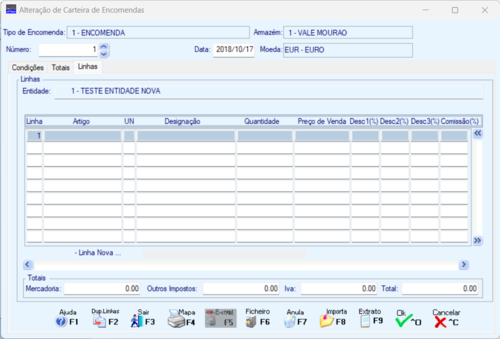 LINHA
Ao recolher a Encomenda (Novos) se premir
Na correção digite o Número da Linha que quer alterar.
No rodapé, do separador, é editada a situação da Linha, que pode ser "Linha Nova" ou "Linha em Alteração".
Este Ficheiro pode ser obtido, por exemplo, através da Pistola «Scanner».
ARTIGO
Se a Unidade de Stock do Artigo for «*» ou «TX» pode recolher a Designação pretendida para a linha.
No Movimento livre recolhe (ou não) Quantidades e Valores mas para a unidade «TX» a recolha limita-se a Texto.
Com o cursor posicionado no campo "Artigo", carregando em:
 A duplicação de Linhas permite cópia integral de outra Guia, Documento ou Encomenda já existente para uma Encomenda Nova.
GUIAS
Marcado com
DOCUMENTOS
Marcado com
ENCOMENDAS
Marcado com
TIPO DE GUIA/DOCUMENTO/ENCOMENDA
De acordo com o Tipo de Documento escolhido nos campos anteriores:
Guias; Documentos ou Encomendas, assim é editado o texto do campo, que pode ser:
Tipo de Guia; Tipo de Documento ou Tipo de Encomenda.
Na lista pendente, indique o Tipo de Documento original, conforme o definido nos campos anteriores, para a duplicação de linhas.
ARMAZÉM
ENCOMENDA
Os campos seguintes contêm os dados referentes ao Documento original para a duplicação de linhas.
Ano: Indique o Ano do Documento original;
Vendedor: Se necessário, indique o Ano do Documento original;
Série: Se necessário, indique o Ano do Documento original;
Número: Se necessário, indique o Ano do Documento original.
É editada e de acordo com dados anteriormente indicados o Número e Designação da Entidade e o valor do Documento (Guia, Fatura, Encomenda…).
MANTÉM DESCONTOS DAS LINHAS
Marcado com
MANTÉM COMISSÕES DAS LINHAS
Assinalado com
LINHAS
UN
DESIGNAÇÃO
Visualiza o Nome do Artigo.
QUANTIDADE
Obrigatório, exceto se estiver perante um Movimento Livre, o qual poderá ter ou não Quantidades.
Carregando em
O Número de Decimais pode ser configurado na opção dos decimais na Tabela de Famílias ou no campo "Número de decimais" no Ficheiro de Artigos.
É aqui que se indica o Valor da Quantidade de acordo com o Código de Unidade.
Se tiver selecionado o campo "Atualiza Stocks" na Tabela de Propostas pode surgir uma das mensagens:
«Existência Insuficiente»: Anuncia que o Artigo em causa possui no Armazém existência inferior à que se está a movimentar.
«Recolha de Existências Negativas»: Se responder afirmativamente e tiver permissões para esta opção, o movimento é aceite;
«Artigo em Rotura»: Indica que com o movimento das Quantidades em causa o Artigo fica em Rotura de Stocks (Quantidades abaixo dos Stocks Mínimo ou acima do Stock Máximo).
«Recolha de Existências em Rotura»: Se responder afirmativamente e tiver permissões para esta opção, o movimento é aceite.
PREÇO DE VENDA
Preenchido, automaticamente, com o Preço do Ficheiro de Artigos (Preço 1, Preço 2, Preço 3 ou Preço 4, se deu «1», «2», «3» ou «4» no Código de Preço no Ficheiro de Entidades), pode ser alterado para outro Preço, só na Proposta recolhida.
O valor do Preço está relacionado com o Código da Moeda definido no Ficheiro de Entidades e com o Código da Moeda definido no ficheiro de Artigos.
Se não definir o Código da Moeda no Preço de Artigos este assume o valor da Moeda definida na Configuração da Empresa.
Contudo se houver Movimentos para a Entidade com outra Moeda o valor assumido é o do cálculo com a Tabela Moeda/Câmbio.
Se definir o Código da Moeda no Preço dos Artigos diferente do assumido na Configuração da Empresa, então o Preço é o valor aí registado, ignorando assim o cálculo com a Tabela Moeda/Câmbio.
DESCONTOS
Pode definir 3 Descontos à Percentagem ou 1 em Valor + 1 à Percentagem sobre os Artigos.
A capacidade das Percentagens é de 2 inteiros e 2 decimais e do valor é de 7 inteiros e 2 decimais.
Se nos ficheiros de Entidades e Artigos, no separador Processamento, os campos "Código de Desconto", estiverem preenchidos com valores dos grupos correspondentes à Tabela de Descontos será lançado, automaticamente, aqui, o valor percentual de Desconto respetivamente.
Contudo pode sempre alterar este valor.
Nos Preços de Venda com IVA incluído, o Desconto incide sobre os valores dos Preços de Venda com IVA incluído e não sobre os valores dos Preços de Venda sem IVA.
COMISSÕES
Percentagem de Comissão, para o Vendedor associado à Encomenda.
Se unidade de Stock igual a «+» é colocado zero neste campo.
Se no Ficheiro de Vendedores e no Ficheiro de Artigos no separador Processamento, os campos "Código de Comissão", estiverem preenchidos com valores dos grupos correspondentes à Tabela de Comissões será lançado, automaticamente, aqui, o valor percentual de Desconto respetivamente.
Contudo pode sempre alterar este valor.
CONSIDERAÇÕES GERAIS
Pode proceder à importação de linhas para recolha, a partir de um Ficheiro Texto.
Este Ficheiro pode ser obtido, por exemplo, através da Pistola «Scanner».
Modo de Funcionamento:
Criar uma pasta ao nível da pasta da Empresa, com a seguinte nomenclatura:
«scan-xxx» sendo xxx o Número da Empresa;
Criar nesta pasta, uma subpasta chamada «importad»;
Exemplo:
Pasta «emp005», subpasta «scan-005\importad»;
O Ficheiro Texto terá como nome, o Código da Entidade e como extensão, um número sequencial.
Exemplo:
Para a Entidade número 18 será 000000018.E01.
A extensão do Ficheiro não sofre qualquer processamento, nem validação.
O Ficheiro deve estar posicionado dentro da pasta «scan-xxx» e após a importação para as linhas do Documento o Ficheiro será movido para a pasta «importad».
|